Internet Explorer 9で互換表示を利用する方法 | ||
Internet Explorer 9で互換表示を利用する方法 |
|
Q&A番号:013055 更新日:2023/04/12 |
 | Internet Explorer 9で、互換表示を利用する方法について教えてください。 |
 | Internet Explorer 9では、互換表示を利用すると、Webサイトを正しく表示できる場合があります。 |
はじめに
!注意
Microsoft社のInternet Explorerはサポート終了しました。
Microsoft EdgeやGoogle Chromeなど、ほかのブラウザ―を使用してください。
Microsoft Edgeがインストールされていない場合は、以下のWebページからダウンロードしてインストールすることができます。
 Microsoft Edgeのダウンロード
Microsoft Edgeのダウンロード
Internet Explorer 9では、以前のバージョン向けに作成されたWebサイトを表示すると、テキストや画像が正しい位置からずれるなど正しく表示されない場合があります。
このような場合、互換表示を利用すると以前のバージョンのInternet Explorerと同様に表示できる場合があります。
以前のバージョン向けにデザインされたWebサイトは、アドレスバーの右側に「互換表示」アイコンが表示されます。
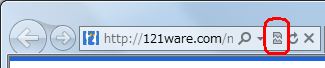
また、Microsoft社が確認したWebサイトを自動的に互換表示できます。
確認されたWebサイトを表示すると、互換表示アイコンを表示せずに互換表示されるので、表示を気にせずにWebサイトを楽しめます。
- 互換表示を利用しても、Webサイトが正しく表示されない場合もあります。
- 互換表示を利用しなくても、表示に影響がない場合もあります。
- Webサイトの表示ずれなどは、ネットワークの混雑やWebサイトの更新作業などが影響する場合もあります。
操作手順
Internet Explorer 9で互換表示を利用するには、以下の操作手順を行ってください。
以下の該当する項目を確認してください。
1. Microsoft社が確認したWebサイトを自動で互換表示する
Microsoft社が確認したWebサイトを自動で互換表示するには、以下の操作手順を行ってください。
Internet Explorer 9を起動し、メニューバーから「ツール」タブをクリックして、表示された一覧から「互換表示設定」をクリックします。
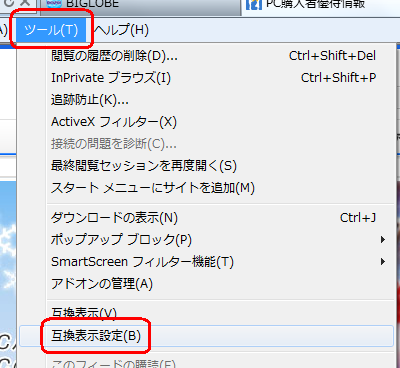
補足
メニューバーを表示する方法は、以下の情報を参照してください。
 Internet Explorer 9でお気に入りバーの表示/非表示を設定する方法
Internet Explorer 9でお気に入りバーの表示/非表示を設定する方法「互換表示設定」が表示されるので、「マイクロソフトからの更新されたWebサイト一覧を含める」にチェックを入れて、「閉じる」をクリックします。
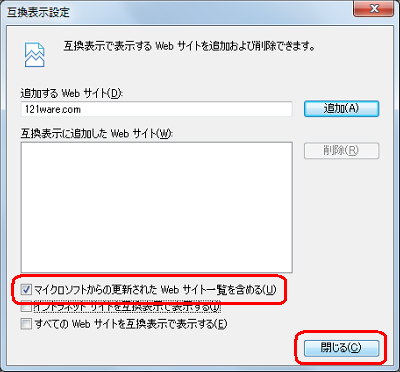
以上で操作完了です。
Microsoft社が確認したWebサイトが自動で互換表示されます。
2. すべてのWebサイトを自動で互換表示する
すべてのWebサイトを自動で互換表示するには、以下の操作手順を行ってください。
Internet Explorer 9を起動し、メニューバーから「ツール」タブをクリックして、表示された一覧から「互換表示設定」をクリックします。
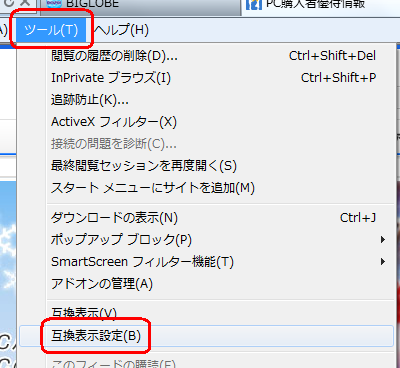
補足
メニューバーを表示する方法は、以下の情報を参照してください。
 Internet Explorer 9でお気に入りバーの表示/非表示を設定する方法
Internet Explorer 9でお気に入りバーの表示/非表示を設定する方法「互換表示設定」が表示されるので、「すべてのWebサイトを互換表示で表示する」にチェックを入れて、「閉じる」をクリックします。
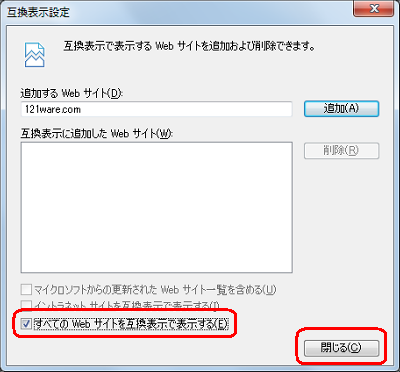
以上で操作完了です。
すべてのWebサイトが自動で互換表示されます。
3. 任意のWebサイトを手動で互換表示する
任意のWebサイトを手動で互換表示するには、以下の操作を行ってください。
- Internet Explorer 9を起動し、アドレスバー右側の「互換表示」アイコンをクリックします。
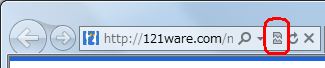
以上で操作完了です。
「互換表示」アイコンが下図のように変更されたことを確認してください。

今後は「互換表示」アイコンをクリックしたWebサイトが自動で互換表示されます。
「互換表示」アイコンを再度クリックすると標準表示に戻ります。
このQ&Aに出てきた用語











